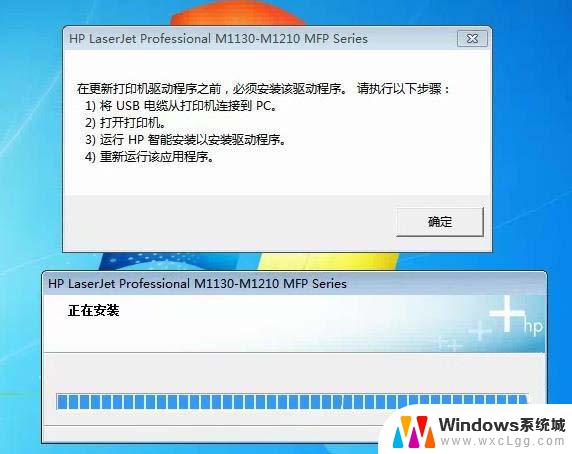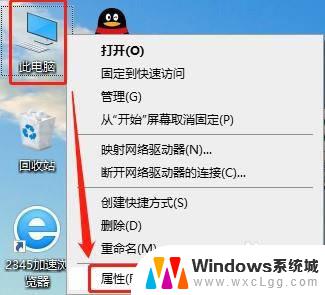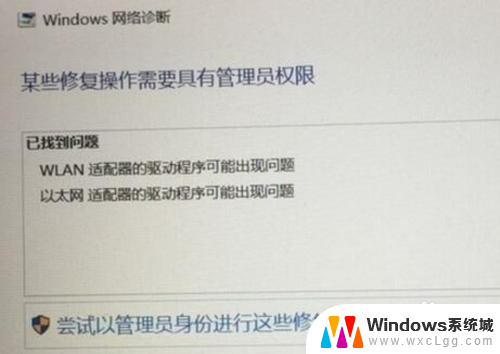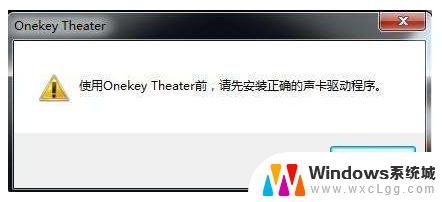win11怎么更新驱动下载失败 win11驱动更新安装失败怎么办
Win11系统作为微软最新推出的操作系统,拥有更加智能化和便捷的功能,但在更新驱动时可能会遇到下载失败或安装失败的情况,当遇到这样的问题时,我们可以尝试重新连接网络、更换网络环境、检查驱动版本等方法来解决。如果问题依然存在,也可以尝试手动下载并安装驱动程序,或者联系厂商客服寻求帮助。希望以上方法能够帮助您顺利更新Win11系统的驱动程序,让您的电脑运行更加稳定和流畅。
win11驱动更新失败方法一:
1、如果我们设备能够正常使用,但是官版驱动安装不了,那么可以卸载后重装。
2、首先打开开始菜单,进入“设备管理器”
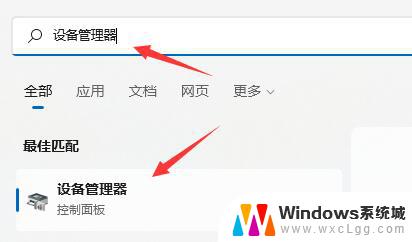
3、找到更新失败的驱动,右键选中它点击“卸载设备”(如果是显卡驱动。建议用ddu卸载)
4、卸载完成后,重启电脑,就可以重新安装更新驱动程序了。
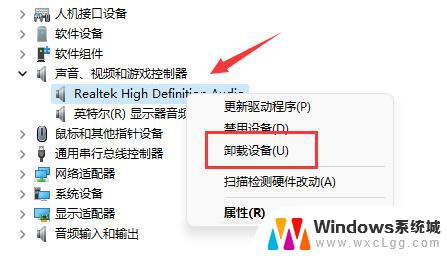
方法二:
1、如果我们卸载后依旧更新失败,可能是由于系统缺少你设备的驱动。
2、那么我们可以去自己的设备官网,搜索并找到与该设备兼容的win11系统驱动下载。
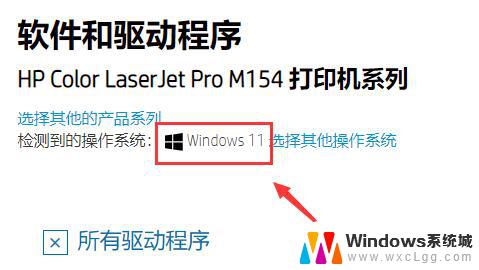
方法三:
1、要是在官网找不到win11对应的驱动,说明该设备不兼容win11。
2、那么我们只能选择更换兼容的设备,或者直接退回win10系统才能使用了。
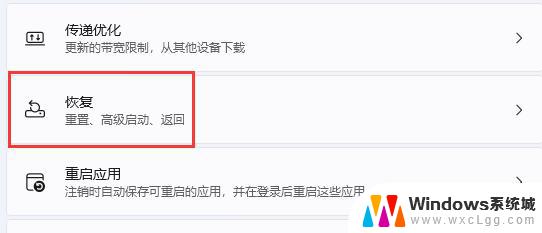
以上就是win11怎么更新驱动下载失败的全部内容,还有不清楚的用户就可以参考一下小编的步骤进行操作,希望能够对大家有所帮助。